Kaip atnaujinti grafikos tvarkyklę sistemoje Windows
Ką žinoti
- Automatinis: spustelėkite dešinįjį pelės klavišą Pradėti ir pasirinkite Įrenginių tvarkytuvė.
- Tada dešiniuoju pelės mygtuku spustelėkite adapterį ir pasirinkite Atnaujinti tvarkyklę > Automatiškai ieškokite tvarkyklės programinės įrangos.
- Instrukcija: atsisiųskite programinę įrangą, atidarykite Įrenginių tvarkytuvė, dešiniuoju pelės mygtuku spustelėkite tvarkyklę, pasirinkite Atnaujinti tvarkyklę > Naršykite Mano kompiuteryje ir ieškokite tvarkyklės programinės įrangos.
Kai žaidžiate „Windows“ kompiuteriu, galite pastebėti, kad žaidimas vėluoja, mikčioja arba vaizdai nėra tokie įspūdingi, kaip norėtumėte. Dar nepirkite naujo kompiuterio. Gali prireikti atnaujinti vaizdo plokštę vairuotojas. Skaitykite toliau, kad sužinotumėte, kaip atnaujinti grafikos tvarkyklę.
Kaip atnaujinti vaizdo plokštės tvarkyklę
Daugeliu atvejų ir daugumoje atsitiktinių kompiuterių naudojimo situacijų niekada nereikia atnaujinti grafikos tvarkyklės. Tačiau jei žaidžiate, kuriate 3D grafiką arba naudojate sistemą intensyviam vaizdo darbui, verta nuolat atnaujinti grafikos tvarkyklę.
Yra daug būdų, kaip tai padaryti, kurie gali užtrukti ir sukelti painiavą, tačiau jūsų Windows kompiuteris yra pakankamai protingas, kad išvengtų daugumos painiavos ir surastų tai, ko jam reikia. Jūs tiesiog turite žinoti, kaip paprašyti to padaryti.
-
Dešiniuoju pelės mygtuku spustelėkite Pradėti mygtuką „Windows 10“ kompiuteryje, tada pasirinkite Įrenginių tvarkytuvė.

-
„Windows“ parodys visus viduje esančius ir prie kompiuterio prijungtus įrenginius. Ieškokite ekrano adapterių ir pasirinkite rodyklė jo kairėje, kad būtų rodomi visi kompiuterio grafikos valdikliai.
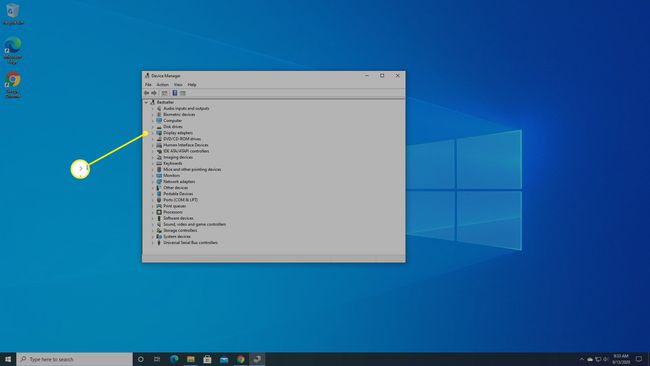
-
Dešiniuoju pelės mygtuku spustelėkite grafikos plokštės arba ekrano adapterio pavadinimą, tada pasirinkite Atnaujinti tvarkyklę.

-
„Windows“ paklaus, ar norite rasti naujesnę tvarkyklę. Pasirinkite Automatiškai ieškokite tvarkyklės programinės įrangos norėdami ieškoti naujesnės kortelės tvarkyklės.

Jei „Windows“ randa naujinimą, jis bus įdiegtas automatiškai.
Kaip atnaujinti grafikos tvarkyklę rankiniu būdu
Daugeliui žaidimų ir aukščiausios klasės vaizdo ar 3D vaizdo plokščių turite eiti tiesiai į vaizdo plokštė kūrėjo svetainė, kurioje rasite naujausias tvarkykles, skirtas žaidimams ir intensyviam grafiniam darbui.
-
Dešiniuoju pelės mygtuku spustelėkite Pradėti mygtuką „Windows 10“ kompiuteryje, tada pasirinkite Įrenginių tvarkytuvė.

-
Ieškokite ekrano adapterių ir pasirinkite rodyklė jo kairėje, kad būtų rodomi visi kompiuterio grafikos valdikliai.
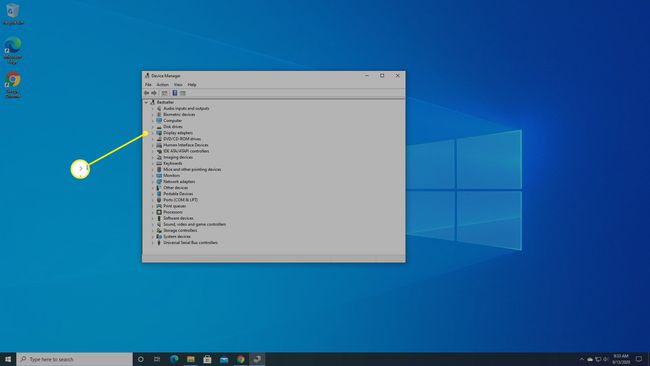
-
Dešiniuoju pelės mygtuku spustelėkite grafikos plokštės arba ekrano adapterio pavadinimą, tada pasirinkite Savybės.
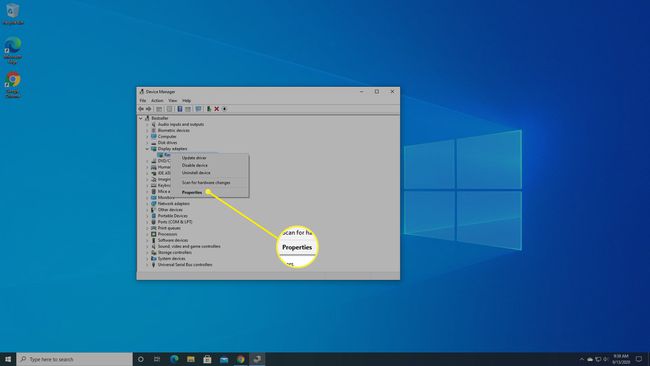
-
Atsidariusiame meniu „Windows“ nurodys tikslų vaizdo plokštės modelį. Užsirašykite tai.

-
Eikite į jūsų vairuotoją gaminančios įmonės svetainę. Toliau pateiktos nuorodos nukreips jus tiesiai į tos įmonės grafikos tvarkyklės atsisiuntimo puslapį.
- NVIDIA tvarkyklių atsisiuntimai
- AMD grafikos tvarkyklės atsisiuntimai
- Intel grafikos tvarkyklių atsisiuntimai
-
Svetainėje suraskite savo vaizdo plokštės modelį ir atsisiųskite tinkamą tvarkyklę konkrečiai jūsų vaizdo plokštei.
Aparatinės įrangos įmonės leidžia lengvai rasti tai, ko ieškote. Pavyzdžiui, NVIDIA siūlo išskleidžiamąjį meniu, kuris nukreipia jus tiesiai į turimo GPU arba grafikos valdiklio modelį.
-
Dešiniuoju pelės mygtuku spustelėkite Pradėti mygtuką, tada pasirinkite Įrenginių tvarkytuvė.

-
Išskleiskite Display Adapters, dešiniuoju pelės mygtuku spustelėkite savo grafikos plokštės pavadinimą, tada pasirinkite Atnaujinti tvarkyklę > Naršykite Mano kompiuteryje ir ieškokite tvarkyklės programinės įrangos.
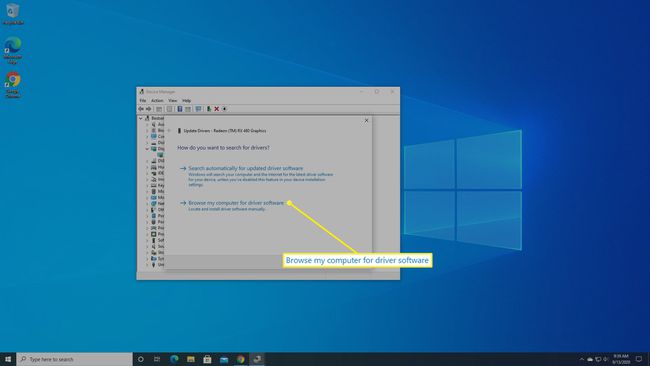
-
Pasirinkite Naršyti norėdami rasti atsisiųstą tvarkyklės naujinimo failą. Jei neišsaugojote naujos tvarkyklės konkrečioje vietoje, ją rasite aplanke Atsisiuntimai, skiltyje Vartotojai. Suradę jį pasirinkite, tada pasirinkite GERAI.
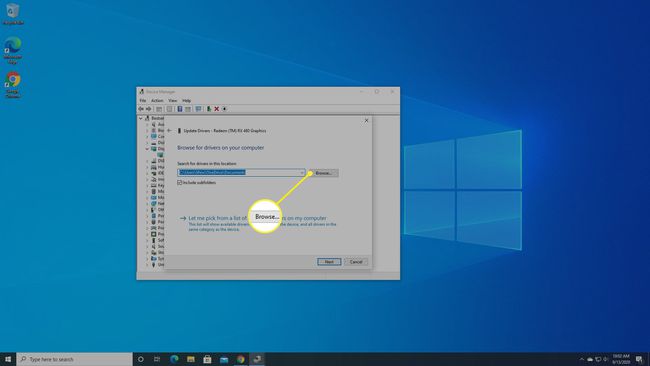
„Windows“ pradės diegti naują tvarkyklę. Vykdykite instrukcijas, tada iš naujo paleiskite kompiuterį.
